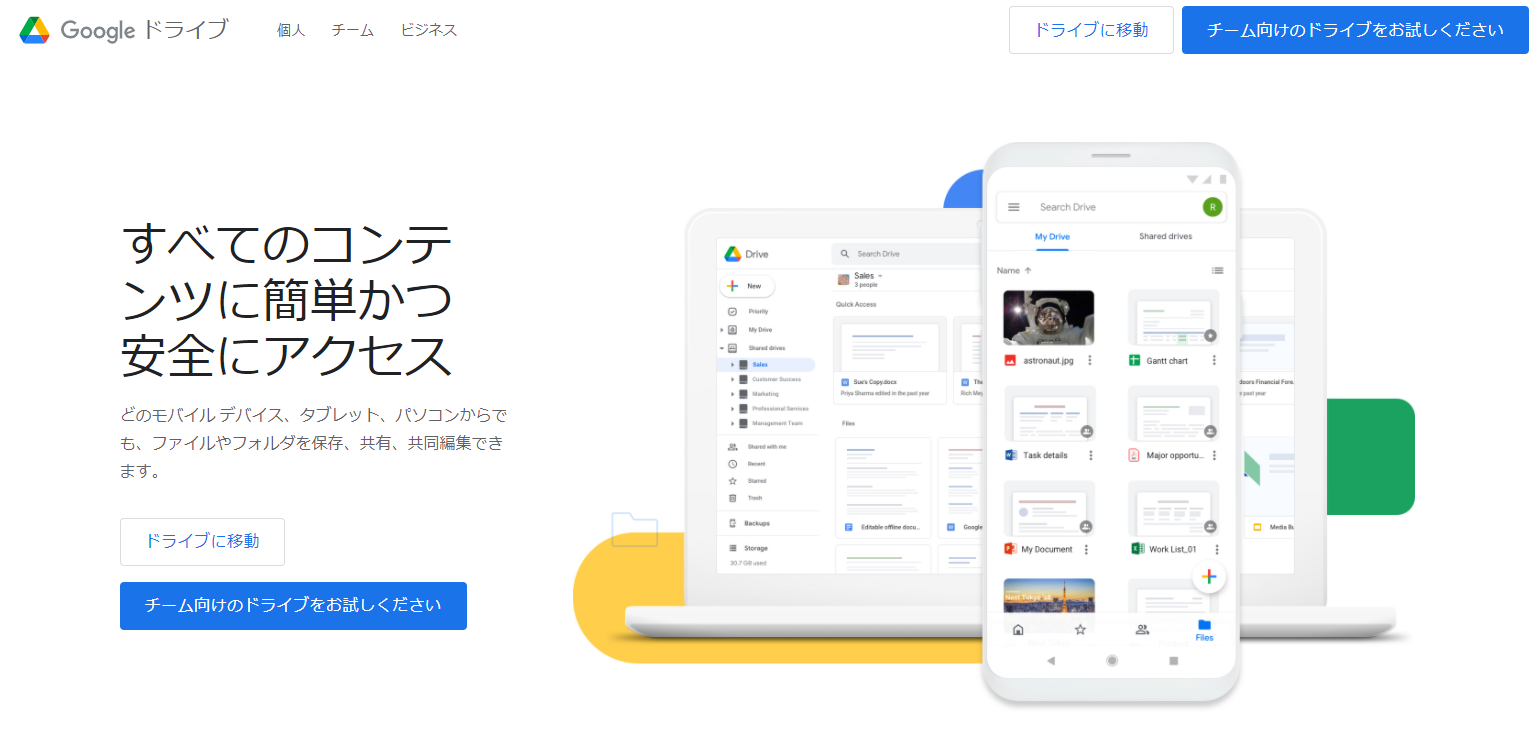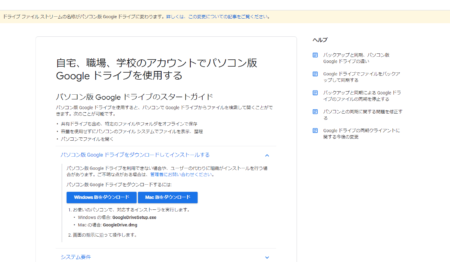新しいパソコン版Googleドライブへ移行しましたか?
2021年8月にGoogleから以下のアナウンスが有りました。
「ドライブ ファイル ストリームの名称がパソコン版 Google ドライブに変わります。」
要約すると、パソコンで使っているGoogleのファイルバックアップサービスの「バックアップと同期」が新機能を追加して「パソコン版Googleドライブ」に変更されるというものです。
Googleドライブ自体は、クラウドストレージとして使っている人は多いと思います。
しかし、「パソコン版Googleドライブ」という名称をはじめて聞く人も多いと思います。
パソコン版Googleドライブのメリットを知りたい
パソコン版Googleドライブのインストール方法を知りたい
この様なパソコン版Googleドライブをインストールすべきかお悩みの方の参考になるかもしれませんので、興味が有る方はご覧ください。
スポンサードサーチ
パソコン版Googleドライブはインストールして損無し
パソコン版Googleドライブは、パソコン向けに提供されている「バックアップと同期」の後継サービスとしてリリースされました。
パソコン版Googleドライブを使う事でどうなれるのか?解説しておこうと思います。
より安心してGoogleドライブを使えるようになる
これまでGoogleドライブのデスクトップ版として活躍してきた「バックアップと同期」は、もちろん役立っていました。
しかし、今回リリースされた「パソコン版Googleドライブ」は、更に便利な機能が盛り沢山。
これで、更にGoogleドライブを使う機会が増えると思います。
クラウドストレージの第一候補になるかも
後述しますが、パソコン版Googleドライブは、色んな機能が追加されました。
クラウドストレージは、色々なサービスが有りますが、機能の追加によってクルドストレージを選ぶ上で第一候補になる可能性を十分に秘めているサービスになったかもしれません。
なので、クラウドストレージをどれにするか?迷っている方は、この機会に検討してみてはいかがでしょうか。
Googleドライブの新機能とは…
Googleドライブに追加された新機能やインストール方法を解説していきますね。
バックアップと同期とGoogleドライブアプリの違いと新機能
これまでお世話になっていた、バックアップと同期とパソコン版Googleドライブは具体的にどのような違いが有るか見てみましょう。
| バックアップと同期 | パソコン版ドライブ | |
| マイドライブ内のファイルを使用する | 可 | 可 |
| 共有ドライブ内のファイルを使用する | 不可 | 〇(プランに共有ドライブが含まれる場合や、 共有ドライブに招待された場合) |
| マイドライブ内の選択したフォルダのみを パソコンと同期する |
〇 | ×(ただし、代わりにファイルを ストリーミングすることで ハードドライブ容量を節約できる) |
| マイドライブの個別のファイルのみを 同期してオフラインで使用する |
不可 | 可 |
| Microsoft OfficeやPhotoshop などの Google以外のファイルを開いて保存する |
可 | 可 |
| Microsoft Officeでリアルタイムプレゼンスを 使用して編集しているユーザーを確認する |
不可 | 可 |
| Microsoft Outlook、Meet のスケジュールと連携する | 不可 | 可 |
| [ドキュメント] や [デスクトップ] などの ローカルフォルダをGoogleドライブに同期する |
可 | 可 |
| Googleフォトに写真や動画をバックアップする | 可 | 可 |
| GoogleドライブではなくGoogleフォトに 写真や動画を直接バックアップする |
不可 | 可 |
| 複数のアカウントに同時にアクセスする | 可 | 可 |
| Appleの写真ライブラリからアップロードする | 可 | 可 |
| USBからアップロードする | 可 | 可 |
| ダークモード | 不可 | 可 |
| ファイル拡張子を無視できる | 可 | × |
上記の表で注目しておきたいのは、以下の新機能です。
- マイドライブ内のファイルを個別に同期するか?しないか?を選択できる
- ダークモードが使えるようになる
- マイドライブ内に保存しているエクセルやワードなどのMicrosoft Officeファイルを他のユーザーが編集中かを確認できる(リアルタイムプレゼンス機能)
- ダークモードを使えるようになる
- Googleフォトを経由せずに直接Googleドライブに画像・動画をバックアップ出来る
プライベートで使っていて、特に注目したいのが、Googleフォトを経由せずに直接Googleドライブに画像や動画をバックアップできる所ですね。
これまでは、デバイスに保存されている写真などはGoogleフォトに保存されていて、Googleドライブに保存する場合はひと手間必要だったのが、楽になるかもしれませんね。
まぁ、まだリリースされたばかりで使いこなせている訳では無いので、これから楽しみながらパソコン版Googleドライブを使っていこうと思います。
パソコン版Googleドライブのインストール方法
パソコン版Googleドライブのインストール方法です。
下記のページからダウンロード&インストールできますので、是非試してみてください。
「バックアップと同期」をインストール済みの方は、既存の設定やファイルが消失してしまうか心配していると思います。
しかし、ファイル消失は有りませんし、設定もそのまま引き継いでくれますので、スムーズにインストールできると思います。
また、インストール時に「バックアップと同期」はアンインストールされるので、その点も便利ですね。
容量不足はGoogle Oneで解決
Googleドライブの無料ストレージは、15GBとなっています。
仮に15GBで不足した場合は、Google Oneで容量を追加すれば、もっと大容量を保存する事が出来る様になります。
金額も以下の表の様にとても安価なので、容量が不足しそうなタイミングで検討してみてはいかがでしょうか。
| 15GB | 100GB | 200GB | 2TB | |
| 月払い | 無料 | 250円 | 380円 | 1,300円 |
| 年払い | 無料 | 2,500円 | 3,800円 | 13,000円 |
容量追加は、以下からどうぞ。
スポンサードサーチ
Googleのサービスを積極的に利用してみませんか?
いかがでしたか?
パソコン版Googleドライブのメリットやインストール方法について、少しは理解できたでしょうか。
「バックアップと同期」を既に利用している人はもちろんの事、これからGoogleドライブの利用を検討している方、この機会に是非利用してみてはいかがでしょうか。
Googleドキュメント
Googleには、その他に色々なサービスが有ります。
その中の一つで、Googleが提供するオフィスアプリケーションのGoogleドキュメントが有ります。
Microsoft Officeとの互換性も有りますので、興味が有る方は以下をご覧ください。
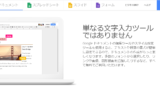
Chromecast with Google TVでTVをAndroidTVにする
AmazonのFire Stick TVの様な自宅のTVで動画を視聴するツールがGoogleからも提供されています。
ご存知の方も多いと思いますが、Googleから提供されているChromecast with Google TVですね。
とても便利なツールなので、私もいつもお世話になっています。
Chromecast with Google TVに興味が有る方はこちらをご覧ください。